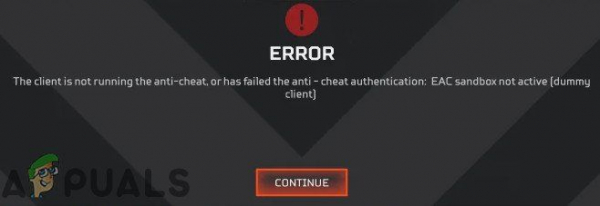Apex Legends может отображать ошибку античита в основном из-за конфликтующих приложений или устаревших драйверов Windows и системы. Поврежденная игра или установка Origin также могут вызывать сообщение об ошибке. Пользователь также может случайно столкнуться с этой ошибкой, а не с фиксированным поведением. Некоторые пользователи также сообщили, что столкнулись с ним сразу после установки, тогда как другие сообщили, что столкнулись с ним во время игры. В сообщении об ошибке говорится: « Клиент не запускает античит или не прошел аутентификацию античита ».
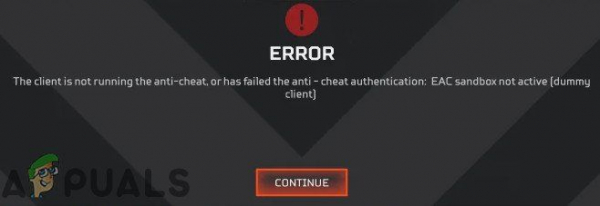
Для некоторых игроков при запуске Apex Legends появляется всплывающее окно античита с полосой загрузки. Затем окно игры закроется, и появится окно библиотеки Origin без сообщений об ошибке.
Есть несколько действия, которые вы можете предпринять, прежде чем следовать другим техническим решениям, таким как попытка переподключиться , если проблема возникла впервые. Кроме того, попробуйте перезагрузить ваш компьютер должным образом, а также проверьте, выполняются ли системные требования . Если ничего не помогает, дважды проверьте статус сервера , прежде чем продолжить.
Примечание. Прежде чем продолжить, мы предполагаем, что вы не используют читы. Если да, обходных путей для решения этой проблемы нет, и вам следует отключить их все.
Решение 1. Обновите Windows и системные драйверы
Устаревшие Windows и системные драйверы могут вызвать множество системных проблем, которые, в свою очередь, могут конфликтовать с игровым движком. Когда игровой движок не может полностью убедиться в отсутствии читов, только тогда он позволит вам играть в игру. В этом случае обновление Windows и системных драйверов может решить проблему.
- Обновите Windows до последней версии.
- Также обновите свой системные драйверы.
- Теперь запустите игру и проверьте, нормально ли она работает.
Решение 2. Запустите клиент игры и Origin от имени администратора
Права/доступ администратора требуются для доступа к определенным защищенным системным ресурсам. Если игра или программа запуска не имеют необходимых разрешений, вы также можете столкнуться с ошибкой античита. В этом случае запуск Origin и игры с правами администратора может решить проблему.
- На рабочем столе щелкните правой кнопкой мыши на значке значок Origin , а затем нажмите Запуск от имени администратора .
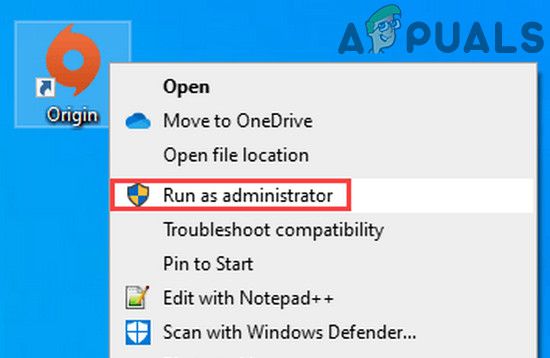
- Затем проверьте, нет ли ошибки.
- Если нет, нажмите клавишу Windows и введите Apex Legends . Затем в результатах поиска щелкните правой кнопкой мыши на Apex Legends и выберите Запуск от имени администратора .
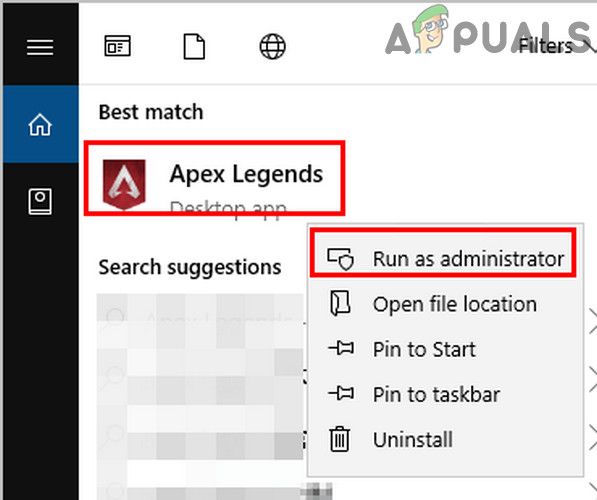
- После запуска игры проверьте, устранена ли ошибка античита.
Решение 3. Временно отключите антивирус/брандмауэр
Роль антивируса/брандмауэра в обеспечении безопасности вашей системы и данных не вызывает сомнений. Однако известно, что эти приложения создают многочисленные проблемы с игровым программным обеспечением и модулями. В нашем случае также есть случаи, когда программное обеспечение безопасности каким-то образом блокирует/ограничивает доступ к игровому движку, что вызывает ошибку античита. Чтобы исключить это, временно отключите антивирус/брандмауэр.
Предупреждение : действуйте на свой страх и риск, поскольку отключение брандмауэра/антивируса может сделать вашу систему более уязвимой для таких угроз, как трояны, вирусы и т. д.
- Отключите антивирус и брандмауэр.
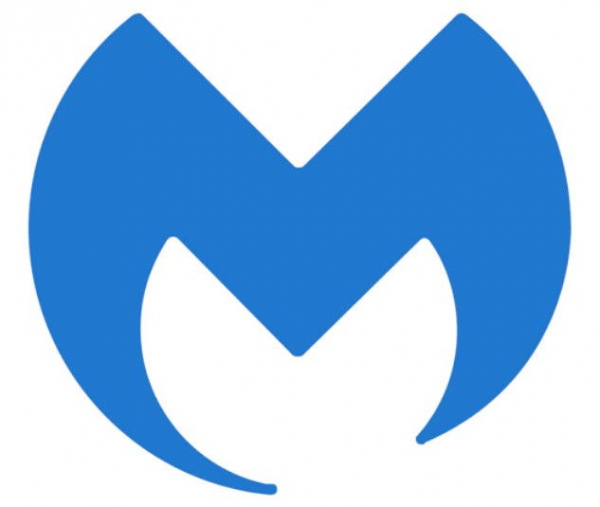
- Затем запустите игру и проверьте, работает ли она хорошо.
Если все работает нормально, затем добавьте исключение для игры, службы защиты от читерства и средства запуска. После не забудьте включить антивирус/фаервол. Вы также можете попробовать запустить игру от имени администратора, чтобы проверить, работает ли это.
Решение 4. Восстановите игровые файлы Apex Legends
Если сами игровые файлы Apex Legends повреждены или неполны, тогда вы также можете столкнуться с ошибкой античита. Обычно это происходит из-за плохого обновления в системе или перемещения файлов игры из одного места в другое. В этом случае исправление файлов игры может решить проблему.
- Откройте панель запуска Origin от имени администратора .
- Затем перейдите к библиотека игр.
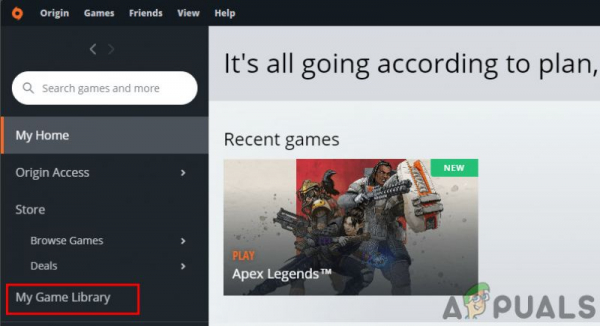
- Теперь нажмите Apex Legends .
- Затем щелкните правой кнопкой мыши Apex Legends и в появившемся меню выберите Восстановить .

- Теперь дождитесь завершения процесса восстановления, а затем перезапустите вашу систему.
- После перезапуска запустите игру и проверьте, нет ли в ней ошибки.
Решение 5. Переустановка Apex Legends
Если восстановление файлов игры не работает, возможно, стоит переустановить Apex Legends. Во многих случаях исправление не приводит к исправлению основных файлов игры, которые могут вызывать ошибку. В этом случае удаление и повторная установка игры может решить проблему.
- Откройте панель запуска Origin от имени администратора .
- Теперь перейдите на вкладку Мои игры .
- Затем щелкните правой кнопкой мыши Apex Legends и в показанном меню нажмите Удалить .
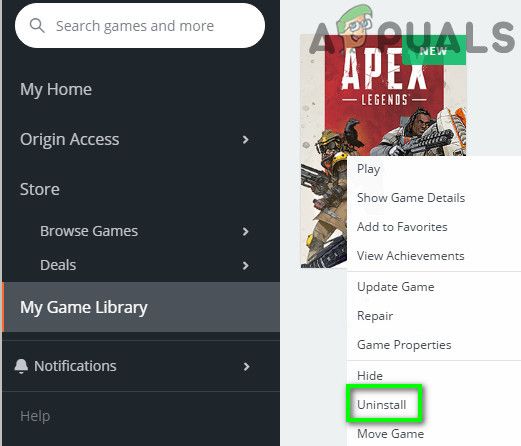
- Закройте программу запуска и перезапустите вашу систему.
- Теперь откройте Проводник и перейдите в каталог установки игры. Обычно это:
C: Program Files (x86) Origin. Игры
- Теперь найдите и удалите папку Apex Legends . Также очистите корзину.
- Затем откройте средство запуска Origin и переустановите Apex Legends.
- После переустановки запустите игру и проверьте, нормально ли она работает.
Решение 6. Переустановите клиент Origin
Если переустановка файлов игры не работает, это, вероятно, означает, что клиент Origin сам поврежден. Это очень редко, но происходит от случая к случаю. Здесь переустановка клиента Origin может решить проблему.
- Убедитесь, что ни один процесс, связанный с клиентом Origin, не запущен, используя th Системный Диспетчер задач .
- Теперь нажмите клавишу Windows и в поле поиска Windows введите Control Панель . Затем в списке результатов нажмите Панель управления .
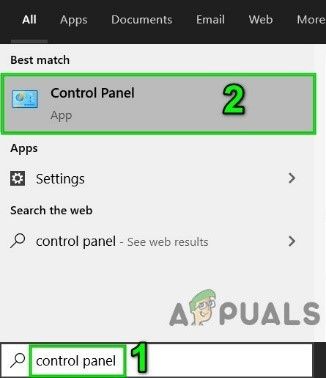
- Теперь нажмите Удалить программу .
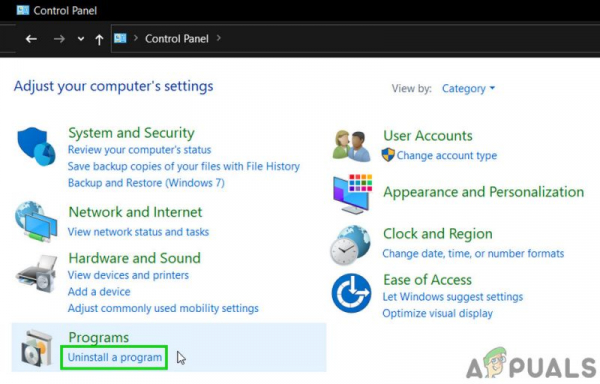
- Затем, в списке установленных программ щелкните правой кнопкой мыши на Origin , а затем выберите Удалить .
- Теперь следуйте инструкциям на экране, чтобы завершить процесс удаления.
- Затем перезагрузите вашу систему. .
- После перезапуска откройте Проводник и перейдите по следующему пути:
% ProgramData%
- Теперь найти и удалить Папка Origin и перейдите по следующему пути:
% AppData%
- Теперь в папке Roaming найдите nd удалите папку Origin .
- Затем нажмите AppData (в адресе панели перемещаемой папки)
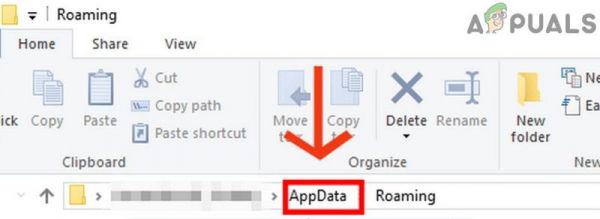
- Теперь нажмите Local папка. Снова найдите и удалите папку Origin .
- Еще раз, перезагрузите ваш компьютер. После перезапуска загрузите и установите клиент Origin.
- Затем запустите клиент Origin. как администратор и войдите , используя свои учетные данные.
- Теперь установить и запустить Apex Legends, чтобы проверить, нормально ли он работает.
Решение 7. Сброс или чистая установка Windows
Если до сих пор ничего не помогло, то пора сбросить Windows или выполнить чистую установку . Если вы зашли так далеко, это, вероятно, означает, что проблема в вашей операционной системе, а не в игре. Прежде чем продолжить, убедитесь, что вы сделали резервную копию всех файлов и конфигураций игры.